Голосове управління комп'ютером російською мовою: Windows 7 Windows 8. Голосове управління комп'ютером: "Горинич", Speechka
Найчастіше при роботі за персональним комп'ютером нам доводиться набирати тексти великого обсягу. Сидячи перед монітором, ми втрачаємо багато часу, хоча могли б здійснювати які-небудь справи по дому.
З появою таких програмних продуктів, як "Горинич" і WebSpeach, ви можете забути про те, як довгими годинами доводилося сидіти і друкувати будь-яку роботу, наприклад, диплом, наказ або будь-яку іншу документацію. З розвитком комп'ютерних технологій з'явився варіант використання спеціальної програми розпізнавання мови.
Якщо ж ви все-таки хочете спробувати управляти своїм залізним товаришем з допомогою англійської мови, слідуйте наступній інструкції. Заходьте в панель керування у підпункт "Мова". Вам необхідно встановити мову - англійську. Якщо він у вас немає, то вам потрібно завантажити відповідний мовний пакет. Після завантаження та установки мови переходимо в початковий екран з "плиткою". Вводимо в пошук Windows Speech Recognition і натискаємо Enter. Так запускається програма розпізнавання голосу. При першому запуску вам буде запропоновано налаштувати мікрофон. Виберіть вашу різновид і скажіть пару слів. Потім вам буде запропоновано 20-хвилинний навчальний курс. Він проводиться англійською, тому, якщо ви не розумієте мову, можете сміливо його пропускати. Інтерфейс програми абсолютно зрозумілий, тому розібратися з ним зможе навіть дитина. Щоб включити голосове керування комп'ютером, вам буде необхідно вимовити ключову фразу "Start listening". Це означає - "почати прослуховування". Тепер можете запускати необхідну вам програму та починати диктувати текст. Взагалі, можливості цієї утиліти невичерпні. Крім використання базових команд, ви також можете створювати свої. "Диктограф 5"; "Перпетуум мобіле"; Voice_PE; Lucent; VoiceType; Sakrament. Однак найбільшу популярність набрали: "Горинич"; Web Speech; RealSpeaker; Speechka. Займемося їх більш детальним розглядом.  Забезпечити це можуть допомогти сторонні додатки, які встановлюються на персональний комп'ютер. Одним з них є Speechka. Так само, як і "Горинич", російський продукт, створений на основі технологій Google, "Сірник" дозволяє користувачу за допомогою заданого набору команд здійснювати голосове керування комп'ютером. Speechka досить непогано розпізнає будь-яку мову, і для неї немає необхідності записувати звукові файли. Досить просто з клавіатури ввести слово і асоціювати його з яким-небудь дією. Простіше кажучи, це гідний існування продукт, проте знаходиться на стадії розробки, оскільки такі функції, як закриття вікон або запуск програм були додані порівняно недавно.
Забезпечити це можуть допомогти сторонні додатки, які встановлюються на персональний комп'ютер. Одним з них є Speechka. Так само, як і "Горинич", російський продукт, створений на основі технологій Google, "Сірник" дозволяє користувачу за допомогою заданого набору команд здійснювати голосове керування комп'ютером. Speechka досить непогано розпізнає будь-яку мову, і для неї немає необхідності записувати звукові файли. Досить просто з клавіатури ввести слово і асоціювати його з яким-небудь дією. Простіше кажучи, це гідний існування продукт, проте знаходиться на стадії розробки, оскільки такі функції, як закриття вікон або запуск програм були додані порівняно недавно.
Минуле століття
Розберемося, що таке голосове керування комп'ютером. Проведемо певну аналогію. Раніше, так і зараз, дуже поширеним способом "звільнити руки від комп'ютера під час роботи був оренду ще одного співробітника - стенографіста або секретаря. Однак мало хто знає, що можна уникнути зайвих витрат шляхом установки на персональний комп'ютер ряду програм і утиліт, що дозволяють здійснювати голосове керування комп'ютером російською мовою.З появою таких програмних продуктів, як "Горинич" і WebSpeach, ви можете забути про те, як довгими годинами доводилося сидіти і друкувати будь-яку роботу, наприклад, диплом, наказ або будь-яку іншу документацію. З розвитком комп'ютерних технологій з'явився варіант використання спеціальної програми розпізнавання мови.
Вбудовані утиліти
Голосове управління комп'ютером Windows 8 здійснюється за допомогою вбудованої утиліти Windows Speech Recognition. На жаль, зараз управління комп'ютером російською мовою неможливо. Компанія Microsoft, по всій видимості, намагається орієнтуватися на найбільш поширені мови, однак не виключено, що незабаром буде випущена підтримка та російської мови.Якщо ж ви все-таки хочете спробувати управляти своїм залізним товаришем з допомогою англійської мови, слідуйте наступній інструкції.
Розвиток
Розробкою програм, які відповідають за голосове керування комп'ютером або просто службовців для розпізнавання мовлення, програмісти займаються з давніх пір. Приблизно з того моменту, як з'явилися перші персональні комп'ютери на базі Windows 95. Було створено безліч програм для розпізнавання російської та англійської мови:"Горинич"
Як можна зрозуміти з назви, додаток було створено командою російських програмістів і отримало назву на честь російського казкового персонажа з ім'ям Горинич. Голосове керування комп'ютером в ній здійснюється російською мовою, втім, є також і підтримка англійської. "Горинич" дозволяє управляти персональним комп'ютером в режимі користувача, тобто здійснювати всі можливі дії, які ви можете робити з допомогою мишки і клавіатури: робота з вікнами, додатками, процесами, запущеними на персональному комп'ютері. Більш того, "Горинич" розпізнає мову виключно одного господаря, але не завжди. Проте існує один досить великий недолік. Справа в тому, що всю базу команд вам необхідно вводити вручну. Тобто, перед тим як ви зможете хоч щось зробити на комп'ютері голосом, вам необхідно створити цілу базу з записаними вашим голосом командами. Навіть якщо ви це зробите, у разі якщо ви раптом охрипнете чи зміниться хоч трохи тембр голосу, "Горинич" геть відмовиться вас розуміти. Черговий підводний камінь полягає в тому, що якщо ви хочете диктувати тексти на комп'ютер, вам попередньо потрібно створити величезний словник для "Горинича" з хорошим словниковим запасом, щоб він зміг зрозуміти те, що ви диктуєте.Speechka
Ще одна програма, що забезпечує голосове керування комп'ютером. Windows 7 на жаль, не має вбудованої утиліти для управління голосом.
Набір тексту
Розібравшись, що таке голосове керування комп'ютером, розглянемо проблему набору тексту. Як було вже сказано, не всі програми дозволяють його виробляти. У більшості випадків для цього необхідно заздалегідь скласти цілий словник, а якщо ви є користувачем Windows 8 то виникає проблема підтримки російської мови. Для того щоб вирішити цю проблему, існує сервіс голосового набору, створений Google. Доступне тільки для браузерів Chrome, додаток Google Web Speech розпізнає 32 провідних світових мови, в тому числі і російська. Для того щоб вводити текст голосом, вам знадобиться відповідний браузер, Інтернет і мікрофон. Розробки просунулися досить далеко, тому ця утиліта здатна сприймати грамотну російську мову цілими словами і переводити її в друкований текст. Ще одна програма для розпізнавання мовлення та надиктовки її на персональний комп'ютер - RealSpeaker. Вона використовує сучасні технології розпізнавання міміки обличчя. Для її використання підійде абсолютно будь-яка веб-камера. Єдина незручність, яке виникає при роботі, це те, що обличчя мовця має бути точно навпроти камери, на відстані не більше 40 сантиметрів. У цій програмі існує словник російської мови, який користувач при бажанні може розширити. В цілому ця програма набагато зручніше "Горинича".Підсумок
Якщо ви задумалися про управління комп'ютером голосом, повірте, це поки що не для України. Адекватні програми розпізнавання на сьогоднішній день існують тільки англійською мовою, а автоматичний голосовий набір тексту буде містити стільки помилок, що буде простіше написати текст з нуля, ніж виправляти всі помилки. Ви, звичайно, можете постаратися вивчити англійську мову і управляти комп'ютером на ньому, проте вам потрібно буде ідеальна дикція і вимова.Схожі добрі поради по темі

Так ось що робить ця кнопка на клавіатурі! Знати б раніше ...
Мало хто знає, для чого на клавіатурі потрібна гаряча клавіша Win . А адже її використання значно може спростити повсякденну роботу на комп'ютері. У

Цей рецепт з першого разу позбавить вас від болю і хрускоту в суглобах
Ми всі знаємо, що таке біль у суглобах. Пекельно неприємно. І майже неминуче: проблеми з колінами, плечима, ліктями і зап'ястями супроводжують майже

Самокопіюючий комп'ютерний шкідник - що це таке і як з ним боротися?
На жаль, зараз підхопити вірус комп'ютерного одному дуже легко. Що робити, якщо він все-таки є? Як лікувати?

Відновлення завантажувального сектора - рішення ваших проблем з комп'ютером
Стаття призначена для тих, хто хоче навчитися самостійно (без виклику спеціалістів) усувати час від часу виникають збої в роботі операційної системи

як скачати музику з комп'ютера на телефон
Сучасні мобільні пристрої зв'язку за своїми тактико-технічними характеристиками стали нагадувати досить жвавий офісний ПК. Тому труднощі деяких
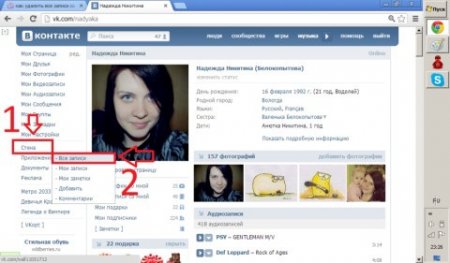
Детальна інструкція: як видалити всі записи на стіні «ВКонтакте»
Знання про те, як видалити всі записи на стіні «ВКонтакте», стане в нагоді всім без винятку, так як дуже складно уявити зараз людей, які не





